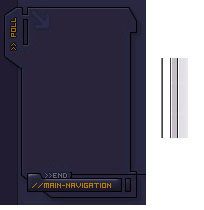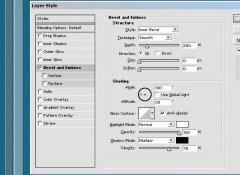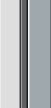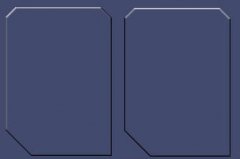hi
man sieht es fast auf jeder website aber nirgends findet man ein tut, ich habe auch schon alles mit der suche hier und mit google probiert, keine antwort gefunden, im anhang habe ich 2 beispiele
wie bekommt man so einen rand hin ? eine einfache kontur ist es ja nicht es ist an manchen stellen weiß, so das es räumlich aussieht
bei bild 2 meine ich die stange
danke für hilfe
mfg wha
man sieht es fast auf jeder website aber nirgends findet man ein tut, ich habe auch schon alles mit der suche hier und mit google probiert, keine antwort gefunden, im anhang habe ich 2 beispiele
wie bekommt man so einen rand hin ? eine einfache kontur ist es ja nicht es ist an manchen stellen weiß, so das es räumlich aussieht
bei bild 2 meine ich die stange
danke für hilfe
mfg wha